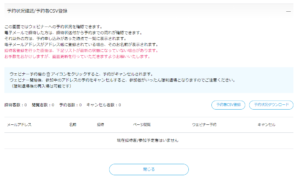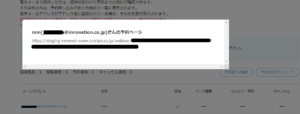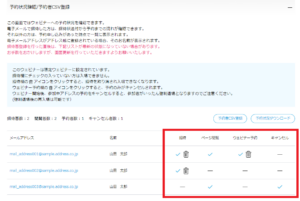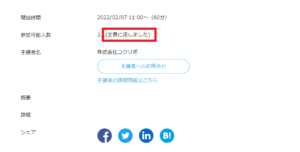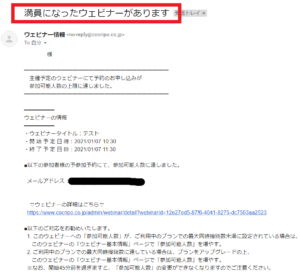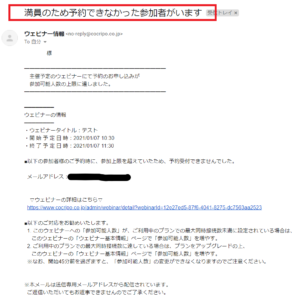⑪-1 予約状況確認
ここでは、ウェビナーの予約状況の確認方法、ウェビナーが満席になった場合の挙動についてご案内します。
予約状況確認画面にある、「予約状況ダウンロード」をクリックすると、参加者が
・ウェブページを閲覧したかどうか
・ウェビナーを予約したかどうか
・予約をキャンセルしたかどうか
・情報取得の内容
・予約時のデバイス 等
をCSVファイルでダウンロードすることができます。
また、「予約者CSV登録」をクリックするとウェビナーの予約者を一括で登録することができます。
詳細はこちらをご覧ください。
・招待した方の代わりに主催者が予約やキャンセルを行いたい場合は、招待者一覧のメールアドレス部分をクリックしてください。
表示されたURLへアクセスすると、その方の予約画面が表示されます。
ここから、主催者が予約やキャンセルを行うことが可能です。
※招待された人の予約画面を開くと、管理者画面からはログアウトします。再度ログインしてください。
・「ウェビナー予約」欄のごみ箱アイコンをクリックすると、そのメールアドレスでのウェビナー予約をキャンセルできます。
・ウェビナー予約をキャンセルした場合、「ウェビナー予約」欄のチェックが外れ、「キャンセル」欄にチェックが入ります。キャンセルされた場合も、メールアドレスは残ります。
※予約の取り消しを行った際、取り消された予約者へシステムから自動での通知等は行われません。
必要に応じて別途ご連絡をお願いします。
ウェビナーが満席になった場合
予約が参加可能人数に達すると、ウェビナー予約/入場画面の参加可能人数の横に「定員に達しました」と表示されます。
参加可能人数を超えそうな場合、あらかじめ参加可能人数の変更を行って下さい。変更手続きはウェビナー開始45分前までです。
ご利用プランの最大可能人数を超える参加者が見込まれる場合は、プラン変更のお手続きをお願いします。
ビジネスプラン⇒最大参加可能人数100名まで
エンタープライズプラン⇒最大参加可能人数300名まで
※「定員に達しました」と表示が出ていても予約/入場画面に進むことは可能ですが、予約を完了することはできません。
主催者へは、最後の予約者が予約完了した時点で、「満員になったウェビナーがあります」という通知が届きます。
もし満席のアラートを無視して申し込みをされた方がいた場合は、「満員のため予約/入場できなかった参加者がいます」というメールが届き、そのメール内にその方のメールアドレスが表示される仕様となっております。アフターフォローにお役立てください。